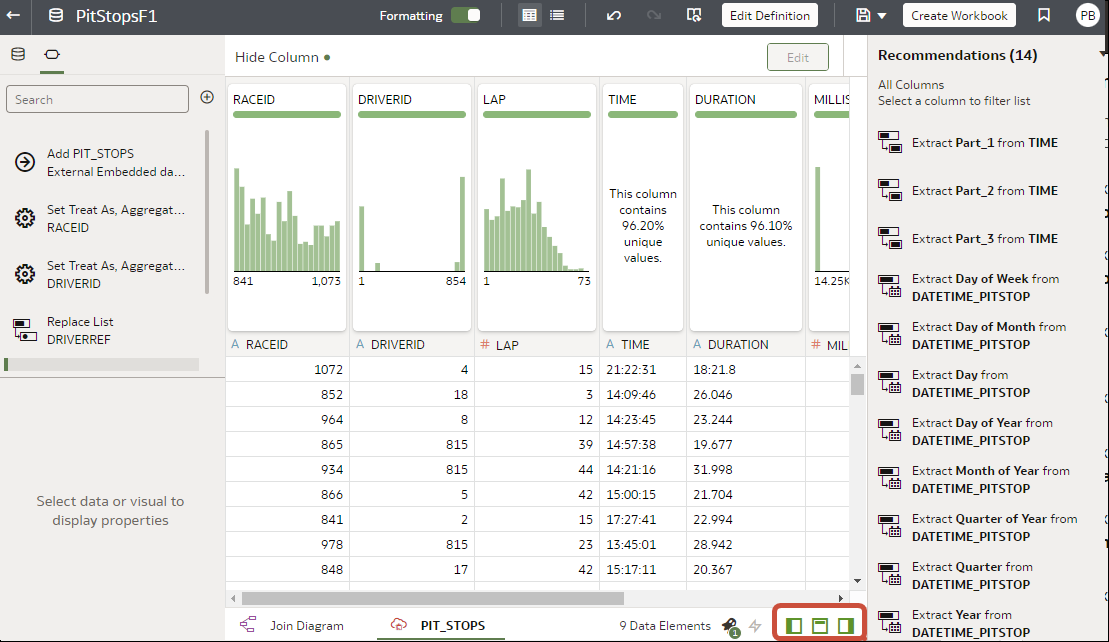Legarea unui subindicator creează o nouă coloană pe baza valorii subindicatorului. De exemplu, vă recomandăm să asignaţi valorile temperaturii în două categorii de containere, pentru temperaturile mai mici sau egale cu 70 de grade şi pentru cele de peste 70 de grade.
Puteţi asigna dinamic o valoare binului, creând numărul de binuri de dimensiune egală sau specificând în mod explicit intervalul de valori pt. fiecare bin. Puteţi crea o coloană de legătură pe baza unui element de date.
- În pagina dvs. home, treceţi cursorul peste un set de date pe care îl deţineţi, faceţi clic pe Acţiuni şi apoi selectaţi Deschidere.
Dacă setul de date conţine un singur tabel, veţi vedea Editorul de transformări. Dacă setul de date conţine mai multe tabele, veţi vedea
Diagrama de join. În
Diagrama de join, faceţi clic dreapta pe o sursă de date şi faceţi clic pe
Deschidere pentru afişarea editorului de transformări.
- Selectaţi coloana pe care doriţi să o modificaţi.
- Faceţi clic pe Opţiuni în antetul coloanei

- Selectaţi Regiunea.
- În editorul de paşi pt. Bin, specificaţi opţiunile pt. coloana Bin.
- Introduceţi un număr sau utilizaţi săgeţile pt. a creşte sau scădea numărul de binuri.
- Pe baza selecţiei dvs. din câmpul Metodă, sunt actualizate intervalul şi numărul.
- În metoda Manual, selectaţi limita (adică minimă şi maximă) a fiecărui bin. De asemenea, schimbaţi numele prestabilit al fiecărei legături.
- În metoda Lăţime egală, limita fiecărei legături este aceeaşi, dar numărul diferă. Pe baza selecţiei dvs. din câmpul Etichete de legătură, sunt actualizate etichetele coloanelor de legătură.
- În metoda Înălţime egală, înălţimea fiecărei legături este aceeaşi sau foarte puţin diferită, dar intervalul este egal.
- Dacă selectaţi metoda Lăţime egală, faceţi clic pt. a selecta o dimensiune (adică un atribut element de date) căreia să-i aplicaţi legătura.
- Faceţi clic pe Adăugare pas.
Oracle Analytics adaugă un pas la panoul Pregătire script, gata de aplicat când faceţi clic pe Aplicare script sau Salvare set de date.
- Pentru a salva modificările aduse la pregătirea datelor şi a le aplica datelor dvs., faceţi clic pe Salvare set de date.